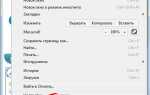Файл php.ini отвечает за настройки PHP-интерпретатора, включая лимиты памяти, параметры загрузки файлов и подключение расширений. В среде Windows его расположение зависит от способа установки PHP и используемой сборки – вручную, через XAMPP, WampServer или установщик от php.net.
Если PHP установлен вручную, проверьте папку, в которую был распакован архив. Стандартное местоположение – директория PHP, например: C:\php\php.ini. Если файл отсутствует, возможно, используется шаблон php.ini-development или php.ini-production, один из которых следует переименовать в php.ini.
При использовании XAMPP файл находится по пути C:\xampp\php\php.ini. В случае WampServer – C:\wamp64\bin\php\phpX.X.X\php.ini, где X.X.X – номер версии PHP. Убедитесь, что вы редактируете тот файл, который используется активной версией PHP.
Для проверки текущего используемого файла php.ini выполните в командной строке: php —ini. Эта команда покажет точный путь к конфигурационному файлу. Альтернативный способ – создать файл info.php с содержимым <?php phpinfo(); ?> и открыть его через браузер: путь к php.ini отобразится в разделе Loaded Configuration File.
Где найти файл php.ini в Windows
Файл php.ini используется для конфигурации PHP в вашей системе. В Windows его местоположение зависит от метода установки PHP и веб-сервера, который вы используете.
Для начала проверьте стандартные пути, где обычно размещается php.ini:
- C:\xampp\php\php.ini – если вы используете XAMPP для локальной разработки.
- C:\wamp\bin\php\phpX.X.X\php.ini – для WAMP-сервера (где X.X.X – это версия PHP).
- C:\Program Files\PHP\php.ini – если PHP установлен отдельно, без использования пакетов вроде XAMPP или WAMP.
Также есть способ найти php.ini, используя командную строку:
- Откройте командную строку (CMD).
- Введите команду
php --ini. - Система отобразит путь к php.ini, если PHP правильно настроен.
Если файл не найден, возможно, PHP не настроен корректно или не был установлен. В этом случае установите PHP вручную или заново настройте путь к конфигурации.
Иногда php.ini может не существовать в директории с PHP. В таком случае копируйте файл php.ini-development или php.ini-production, переименовывая его в php.ini, в нужную директорию.
Как определить, используется ли PHP как модуль Apache или через CGI
Чтобы определить, используется ли PHP как модуль Apache или через CGI, можно воспользоваться несколькими методами.
Первый способ – проверить настройку PHP в конфигурации Apache. Для этого откройте файл конфигурации Apache (обычно httpd.conf) и найдите строки, связанные с загрузкой PHP. Если PHP загружается как модуль, в файле будет строка вида:
LoadModule php_module "C:/path/to/php/php7apache2_4.dll"
Если вместо этого используется CGI, вы найдете строку, указывающую на обработчик CGI, например:
AddHandler application/x-httpd-php .php Action application/x-httpd-php "/cgi-bin/php-cgi.exe"
Этот скрипт отобразит подробную информацию о PHP, включая переменную Server API. Если PHP работает как модуль Apache, будет указано Apache 2.0 Handler. Если PHP используется через CGI, вы увидите Cgi/FastCGI.
Если вы хотите проверить настройки PHP без использования скриптов, можно воспользоваться логами Apache. Если в логах появляются записи о CGI, скорее всего, PHP работает через CGI. В случае работы с модулем Apache, логи будут содержать другие строки, касающиеся работы с модулем.
Эти методы помогут точно определить, какой способ работы PHP используется на вашем сервере.
Где находится php.ini при установке через XAMPP

При установке XAMPP на Windows файл php.ini можно найти в папке с установленным XAMPP. Обычно путь к файлу выглядит так: C:\xampp\php\php.ini. В этом файле настраиваются параметры работы PHP, такие как размер загружаемых файлов, ограничения по памяти и другие важные настройки.
Чтобы отредактировать php.ini, откройте его с помощью текстового редактора, например, Notepad++. После внесения изменений не забудьте перезапустить сервер Apache через панель управления XAMPP, чтобы изменения вступили в силу.
Если вы не можете найти php.ini по указанному пути, убедитесь, что XAMPP установлен корректно. Также можно проверить, указанный ли путь в настройках XAMPP, или выполнить поиск по файлам на диске C: для нахождения php.ini.
Как найти путь к php.ini с помощью phpinfo()
Для определения пути к файлу php.ini на сервере можно использовать функцию phpinfo(). Это один из самых простых способов, так как он предоставляет подробную информацию о конфигурации PHP.
Шаги для получения пути к php.ini:
- Создайте новый файл с расширением
.phpна вашем сервере. - Вставьте в файл следующий код:
После загрузки этого файла через браузер, найдите раздел с названием Loaded Configuration File. Это и есть путь к текущему файлу php.ini на сервере. Обычно путь будет выглядеть как абсолютный адрес в системе, например:
- C:\xampp\php\php.ini
- C:\Program Files\PHP\php.ini
- /etc/php/7.4/apache2/php.ini
Если строка Loaded Configuration File пустая или не указана, это может означать, что PHP не загрузил файл php.ini по умолчанию. В таком случае стоит проверить настройки сервера или конфигурационные файлы PHP вручную.
Расположение php.ini при установке PHP вручную
При установке PHP вручную на Windows файл php.ini обычно не создается автоматически. Вместо этого, вам нужно будет скопировать пример этого файла, который поставляется с дистрибутивом PHP, и затем настроить его под ваши нужды. Вот основные шаги для нахождения и настройки этого файла.
После распаковки архива PHP на ваш компьютер, в папке с PHP обычно можно найти два файла с расширением ini: php.ini-development и php.ini-production. Это шаблоны для различных режимов работы PHP, которые предназначены для разных условий эксплуатации. Важно выбрать один из этих файлов в зависимости от того, хотите ли вы настроить PHP для разработки или для продакшн-сервера.
Чтобы использовать файл конфигурации, переименуйте один из этих шаблонов в php.ini и разместите его в корневой папке, где вы распаковали PHP. Обычно это папка, которая также содержит файлы php.exe и другие компоненты PHP. Например, если вы распаковали PHP в папку C:\php, то php.ini должен находиться в этой же папке.
Также важно убедиться, что PHP может найти файл конфигурации. Для этого откройте настройки PHP и проверьте переменную PHPRC в системных переменных Windows. Она должна указывать на папку, где находится ваш php.ini, если этот файл находится не в стандартном каталоге.
Если вы не видите файл php.ini в папке с PHP, возможно, вы не скопировали один из шаблонов в нужное место. В этом случае, создайте файл php.ini вручную, основываясь на одном из шаблонов, или настройте его параметры с нуля, если у вас есть опыт работы с этим файлом.
Что делать, если php.ini отсутствует в системе

Если файл php.ini не найден в системе, это может свидетельствовать о неправильной установке PHP или о том, что файл был случайно удалён. Для восстановления работы PHP необходимо выполнить несколько шагов.
1. Убедитесь, что PHP правильно установлен. Для этого откройте командную строку и введите команду php -v. Если PHP установлен, система выведет информацию о версии. В противном случае загрузите и установите PHP с официального сайта.
2. Проверьте папку с установкой PHP. Обычно php.ini располагается в корневой директории PHP или в папке php. Если файл отсутствует, посмотрите в папке, где установлен веб-сервер (например, XAMPP или WAMP), так как они могут создавать свои версии php.ini.
3. Если php.ini отсутствует, можно создать его вручную. В папке с установленным PHP найдите файл php.ini-development или php.ini-production, которые являются шаблонами для настройки PHP. Переименуйте один из этих файлов в php.ini и настройте его в соответствии с требованиями вашего проекта.
4. В случае использования серверного ПО, такого как Apache или Nginx, убедитесь, что конфигурация сервера указывает на правильный путь к файлу php.ini. Для этого откройте конфигурационные файлы сервера и убедитесь, что директория PHP правильно прописана в настройках.
5. В некоторых случаях настройки PHP могут быть определены в файле php.ini в другом месте, например, в системных переменных окружения. Проверьте переменные окружения PHPRC или PATH для указания на директорию с PHP.
6. Если после выполнения вышеописанных шагов файл php.ini так и не появился, перезагрузите сервер или компьютер для применения новых настроек. Важно также проверить логи сервера, чтобы увидеть возможные ошибки при загрузке PHP.
Как изменить настройки в php.ini и применить изменения
Для изменения настроек в файле php.ini нужно открыть его в текстовом редакторе. Это можно сделать с помощью блокнота или любого другого текстового редактора. После этого отредактируйте нужные параметры, такие как `upload_max_filesize`, `post_max_size`, `max_execution_time` или другие. Изменения вносятся непосредственно в текст файла, где параметры задаются в виде ключ-значение.
После того как изменения сделаны, необходимо сохранить файл. Рекомендуется сделать резервную копию php.ini перед редактированием, чтобы избежать потери данных.
Чтобы изменения вступили в силу, нужно перезапустить веб-сервер. Если используется Apache, это можно сделать через командную строку с помощью команды:
httpd -k restart
Для IIS перезапуск выполняется через интерфейс IIS Manager или командой в PowerShell:
iisreset
После перезапуска веб-сервера новые настройки будут применены. Чтобы убедиться, что изменения были учтены, можно создать скрипт с вызовом функции phpinfo(), который покажет текущие настройки PHP:
<?php phpinfo(); ?>
Здесь будет отображена информация о текущей конфигурации PHP, включая все изменённые параметры.
Если изменения не вступили в силу, стоит проверить, использует ли сервер правильный файл php.ini, особенно если на системе несколько версий PHP. Для этого можно проверить путь к файлу через команду:
php -i | find "Loaded Configuration File"
Вопрос-ответ:
Где найти файл php.ini в Windows?
Чтобы найти файл php.ini в Windows, нужно определить, где установлен PHP. Обычно файл находится в каталоге установки PHP, например: `C:\xampp\php\php.ini`, если вы используете XAMPP, или в папке `C:\Program Files\PHP\` для самостоятельной установки. Вы также можете использовать поиск по компьютеру, чтобы найти файл `php.ini`.
Что делать, если файл php.ini не найден?
Если вы не можете найти файл php.ini, возможно, PHP был установлен без этого файла или он был перемещен. В таком случае попробуйте создать новый файл php.ini вручную, используя файл php.ini-development, который часто идет в комплекте с PHP, и переименовать его в php.ini. Также можно поискать в папке установки PHP или в настройках веб-сервера, такого как Apache или Nginx, путь к конфигурационному файлу PHP.
Как узнать, где находится файл php.ini в PHP?
Чтобы узнать местоположение файла php.ini, откройте командную строку и выполните команду `php —ini`. Она покажет путь к файлам конфигурации PHP. Также можно создать PHP-скрипт с функцией `phpinfo()`, которая отобразит подробную информацию о текущей настройке PHP, включая путь к файлу php.ini.
Можно ли изменить настройки PHP без доступа к файлу php.ini?
Да, изменить настройки PHP можно, используя альтернативные способы. Например, можно настроить параметры через файл `.htaccess`, если используется Apache, или через конфигурационные файлы веб-сервера, такие как `nginx.conf` для Nginx. Однако эти изменения будут касаться только того сервера, для которого они настроены, в отличие от глобальных изменений в php.ini.
Какие настройки можно изменить в файле php.ini?
В файле php.ini можно изменить различные параметры PHP, такие как: размер загружаемых файлов (`upload_max_filesize`), максимальное время выполнения скриптов (`max_execution_time`), уровень ошибок и их отображение (`error_reporting` и `display_errors`), а также параметры работы с сессиями и буферизацией. Все эти настройки влияют на работу PHP-сценариев и серверов, где они применяются.